Google-Tabellen sind kostenlos mit dem Google-Konto verfügbar und ermöglichen dem Benutzer, verschiedene Aufgaben mit Zahlen-, Datums- oder Textdaten auszuführen. Google Tabellen ist als Desktop-Anwendung auf ChromeOS sowie für mobile Geräte auf Android, Windows, iOS und BlackBerry verfügbar.
- Ermöglicht die gemeinsame Bearbeitung von Tabellenkalkulationen in Echtzeit
- Es ist möglich, alle von anderen Benutzern vorgenommenen Änderungen anzuzeigen
- Es integriert die Explore-Funktion, die maschinelles Lernen nutzt, um zusätzliche Funktionalitäten zu generieren.
- Ermöglicht die Offline-Bearbeitung.
- Unterstützt .xlsx-, .xls-, .xlsm-, .xlt-, .xltx-, .xltxm-, .ods-, .csv- und .tsv-Dateien
- Es kann in andere Google-Anwendungen integriert werden
In vielen Fällen wurden die Daten, mit denen wir arbeiten, in einem anderen Währungsformat als dem unseren generiert. Dies kann sich auf die Berechnungsvorgänge auswirken. In diesem Fall erklärt TechnoWikis, wie Sie die Währung in Google-Tabellen ändern können.
Um auf dem Laufenden zu bleiben, abonnieren Sie unseren YouTube-Kanal! ABONNIEREN
So ändern Sie die Währung in Google Tabellen
Falls die Währungswerte ein anderes Format als erforderlich haben, öffnen wir die Google-Tabelle und verwenden die Tasten Strg + A, um die Zellen auszuwählen:
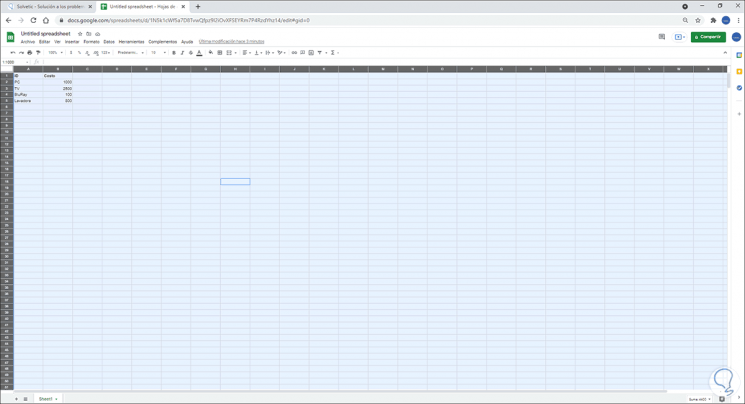
Nun klicken wir auf das 123-Symbol und wählen die Option “Weitere Formate – Andere Währungen”:
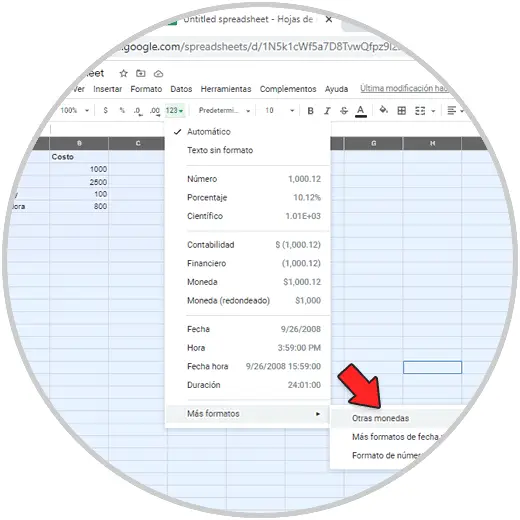
Im angezeigten Fenster sehen wir das aktuelle Formular:
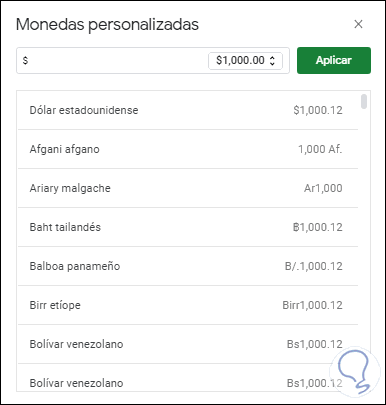
In die Suchmaschine geben wir das Format ein, das wir in der Tabelle verwenden möchten:
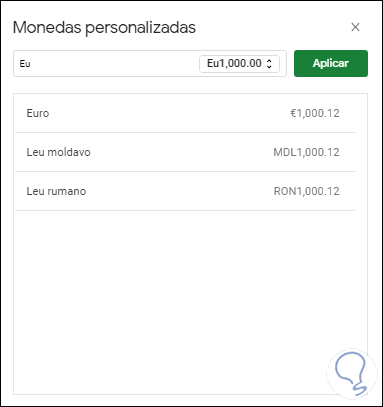
Wir wählen die gewünschte Währung:
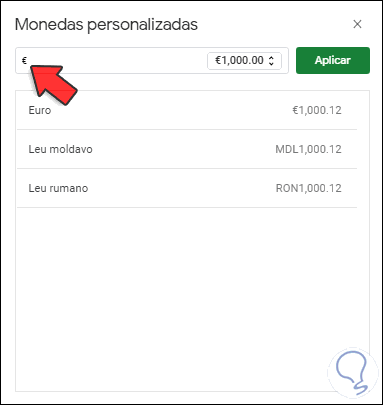
Übernehmen Sie die Änderungen, indem Sie auf die Schaltfläche Übernehmen klicken. Dadurch wird das Währungsformat in den ausgewählten Zellen sofort geändert:
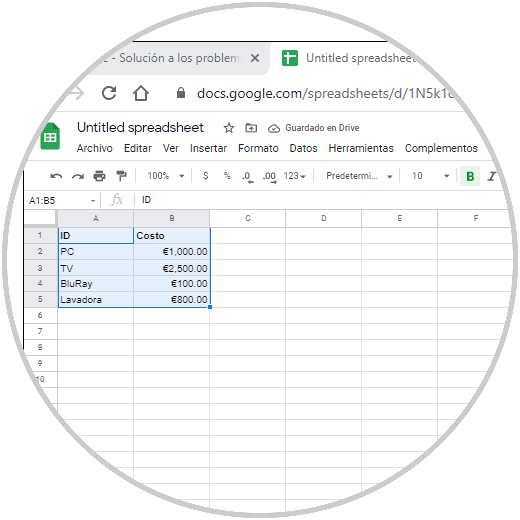
Jetzt ist es möglich, das allgemeine Format der Google-Tabelle zu ändern, dazu gehen wir in das Menü “Datei – Tabelleneinstellungen”:
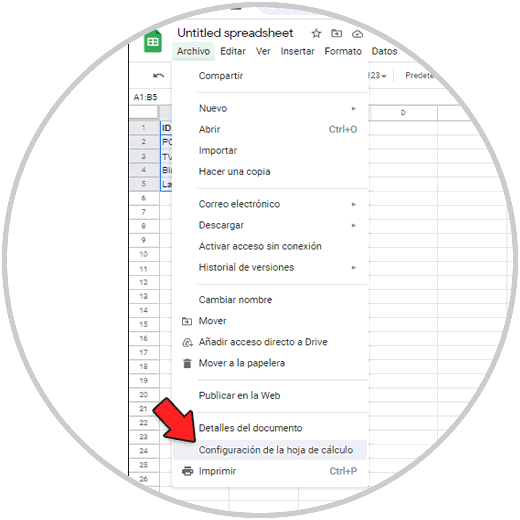
Im Popup-Fenster validieren wir die gewünschte Sprache im Feld „Regionale Einstellungen“:
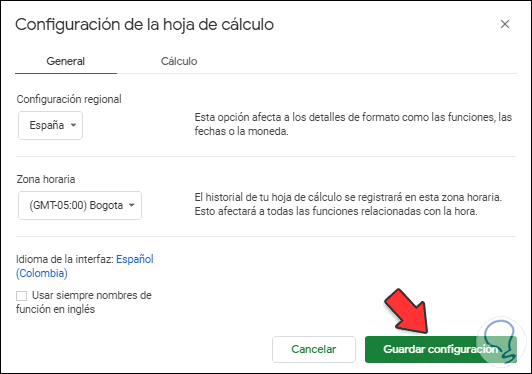
Wir klicken auf “Einstellungen speichern”, um die Änderungen zu übernehmen.
Wenn das Ziel nun darin besteht, die allgemeine Sprache des Google-Kontos zu ändern, klicken wir auf das Profil und wählen die Option “Ihr Google-Konto verwalten”:
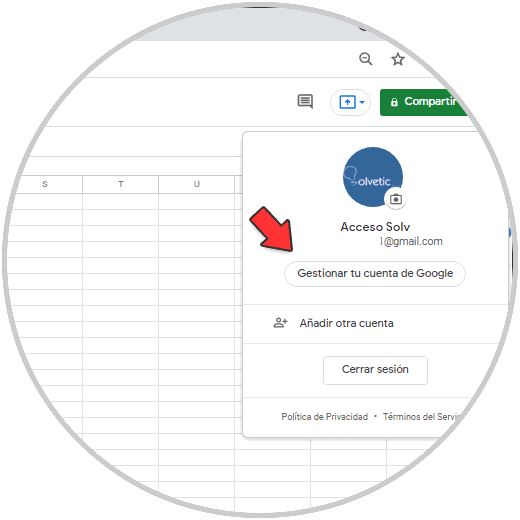
Klicken Sie im neuen Fenster, das sich öffnet, auf „Ihre Daten und Personalisierung verwalten“:
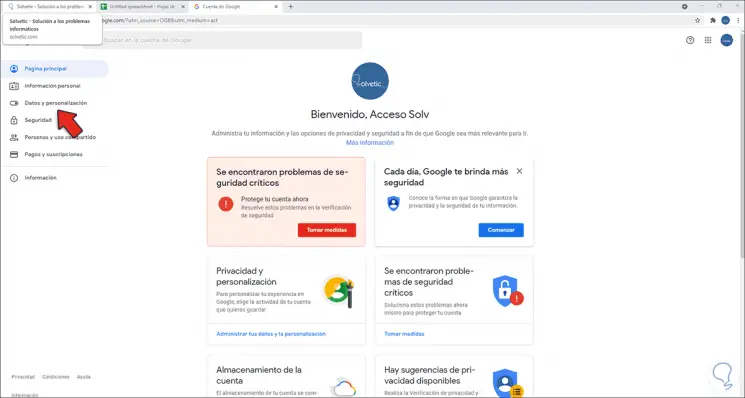
Dann gehen wir nach unten und klicken auf “Sprache”:
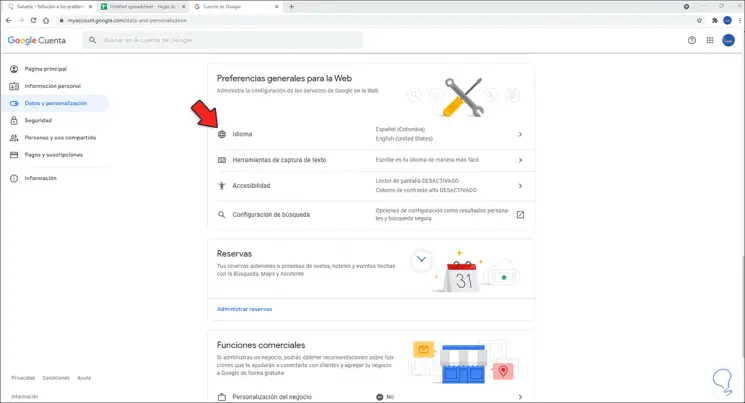
Danach weisen wir die allgemeine Sprache des Google-Kontos zu:
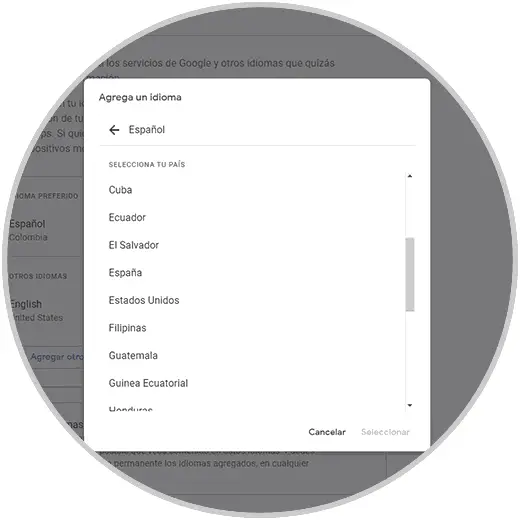
Übernehmen Sie die Änderungen:
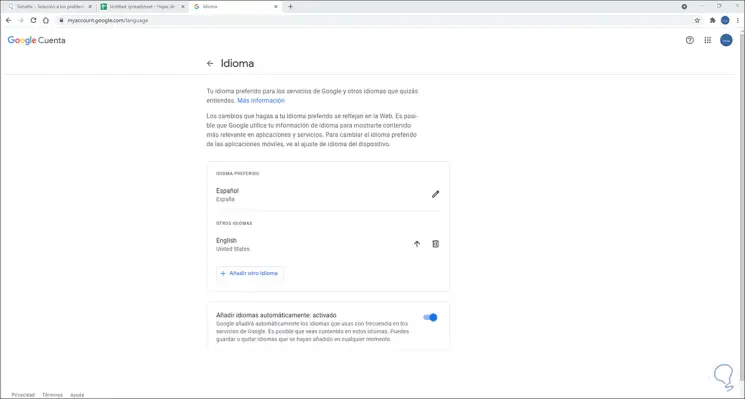
Diese Sprache wirkt sich auf alle Parameter des Google-Kontos sowie auf die Anwendungen aus, in diesem Fall haben die Tabellenkalkulationen oder Google Tabellen jetzt das Währungsformat der ausgewählten Sprache. Wenn wir beispielsweise Spanien ausgewählt haben, ist es Euro, wenn wir die Vereinigten Staaten auswählen, ist es Dollar usw. Erinnern wir uns an die Bedeutung des Währungsformats für die dort verfügbaren Berechnungsaufgaben und Formeln.